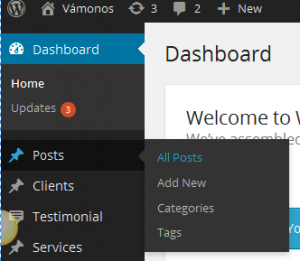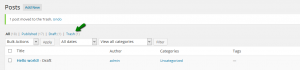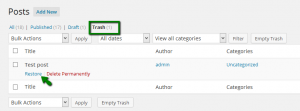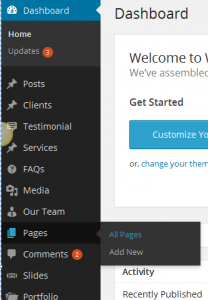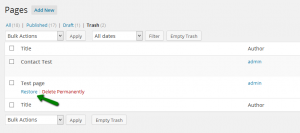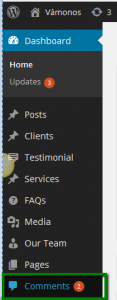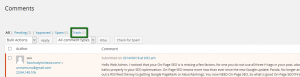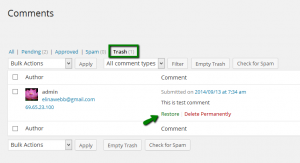- Web Templates
- E-commerce Templates
- CMS und Blog Templates
- Facebook Templates
- Website-Builder
WordPress. Wie arbeitet man mit dem Papierkorb
November 20, 2014
Dank diesem Tutorial erfahren Sie, wie arbeitet man mit dem Papierkorb in WordPress.
WordPress. Wie arbeitet man mit dem Papierkorb
Wenn Sie ein Post von der Webseite (zum Beispiel, aus den Bereichen “Posts” (Posts), “Seiten” (Pages) oder “Kommentare” (Comments)) löschen, befindet es sich im Bereich “Papierkorb” (Trash) und dann ist es nur 30 Tage verfügbar.
Für Posts (Posts):
-
Gehen Sie in den Bereich “Posts” (Posts) > “Alle Posts” (All Posts):
-
Im Ordner “Papierkorb” (‘Trash‘) können Sie alle Posts sehen, die Sie während 30 Tagen gelöscht haben:
-
Drücken Sie ‘Wiederherstellen (Restore)‘ um das Post auf der Webseite wiederherzustellen:
Für Seiten (Pages):
-
Gehen Sie in “Seiten” (Pages) > “Alle Seiten” (All Pages):
-
Im Ordner “Papierkorb” (‘Trash‘) sehen Sie alle Seiten, die Sie während 30 Tagen gelöscht haben:
-
Dann drücken Sie “Wiederherstellen” (‘Restore‘) um die Seite auf der Webseite wiederherzustellen:
Für Kommentare (Comments):
-
Gehen Sie in den Bereich “Kommentare” (Comments):
-
Im Ordner “Papierkorb” (‘Trash‘) sehen Sie die Liste von Kommentaren, die Sie während 30 Tagen gelöscht haben:
-
Dann drücken Sie “Wiederherstellen” (‘Restore‘) um die ausgewählten Kommentare wiederherzustellen:
Sie können auch das ausführliche Video-Tutorial nutzen: